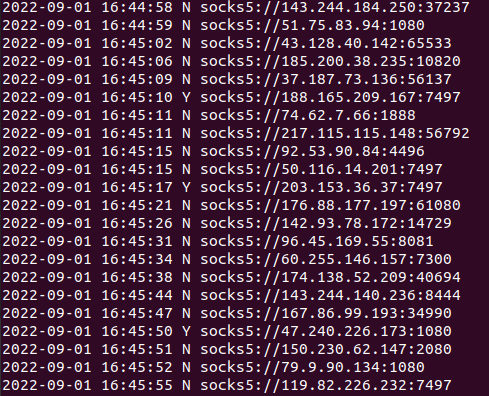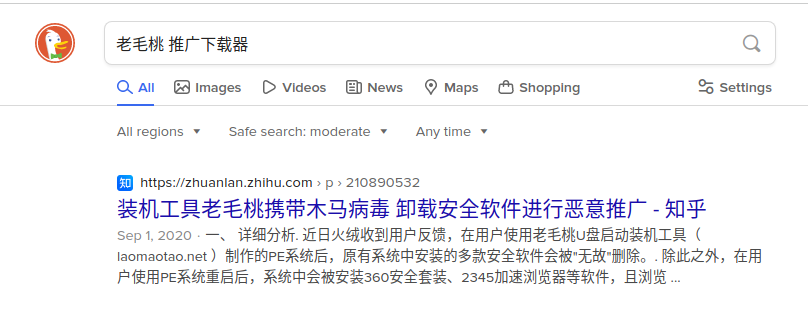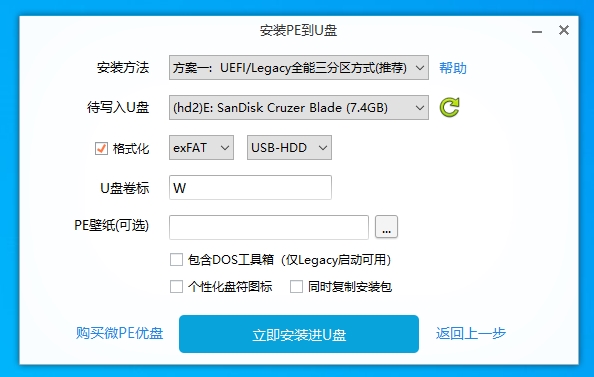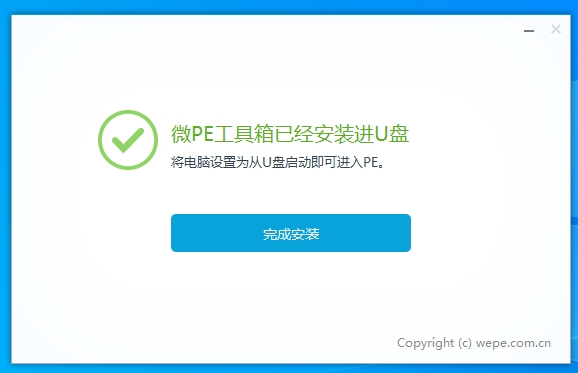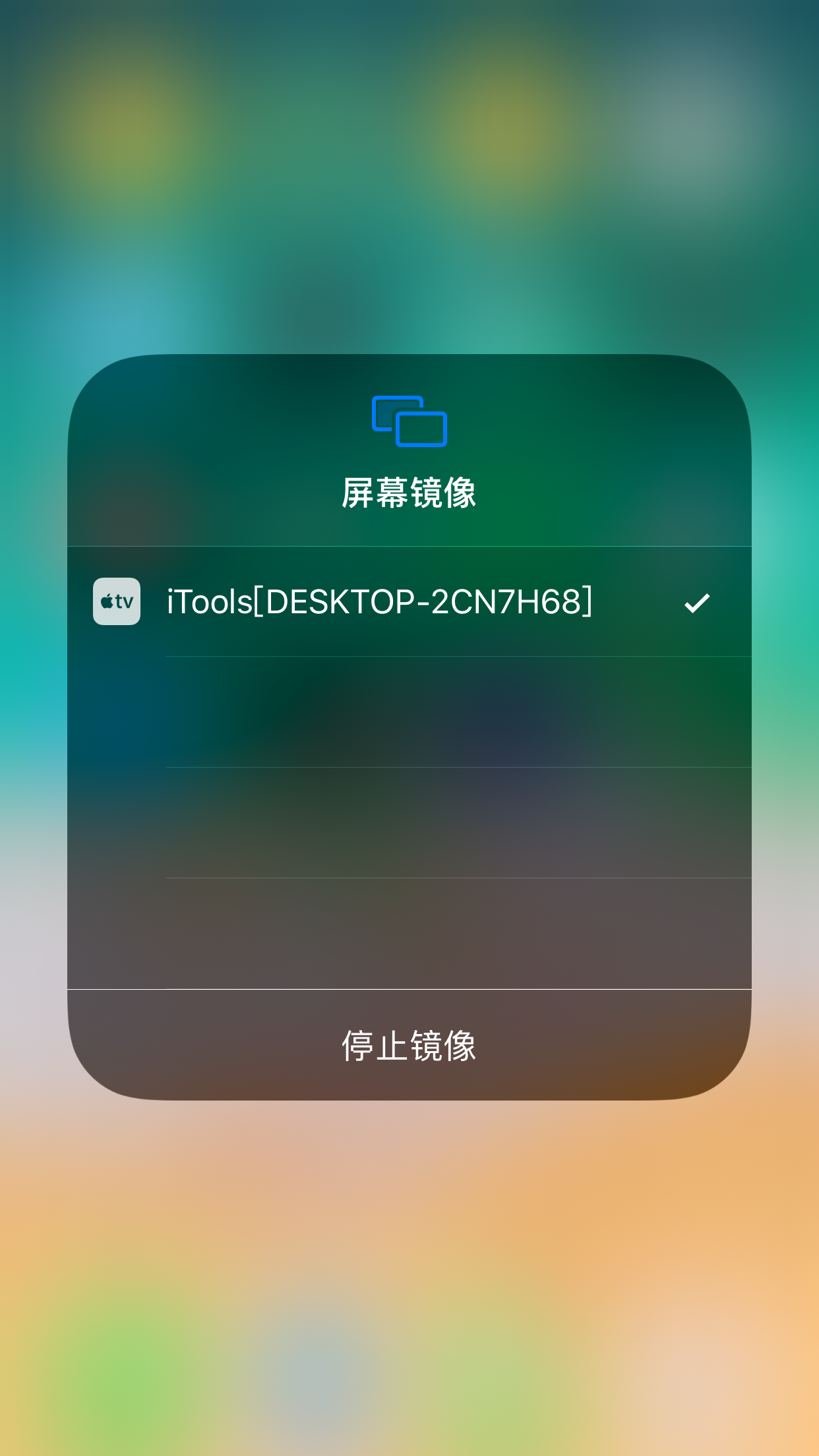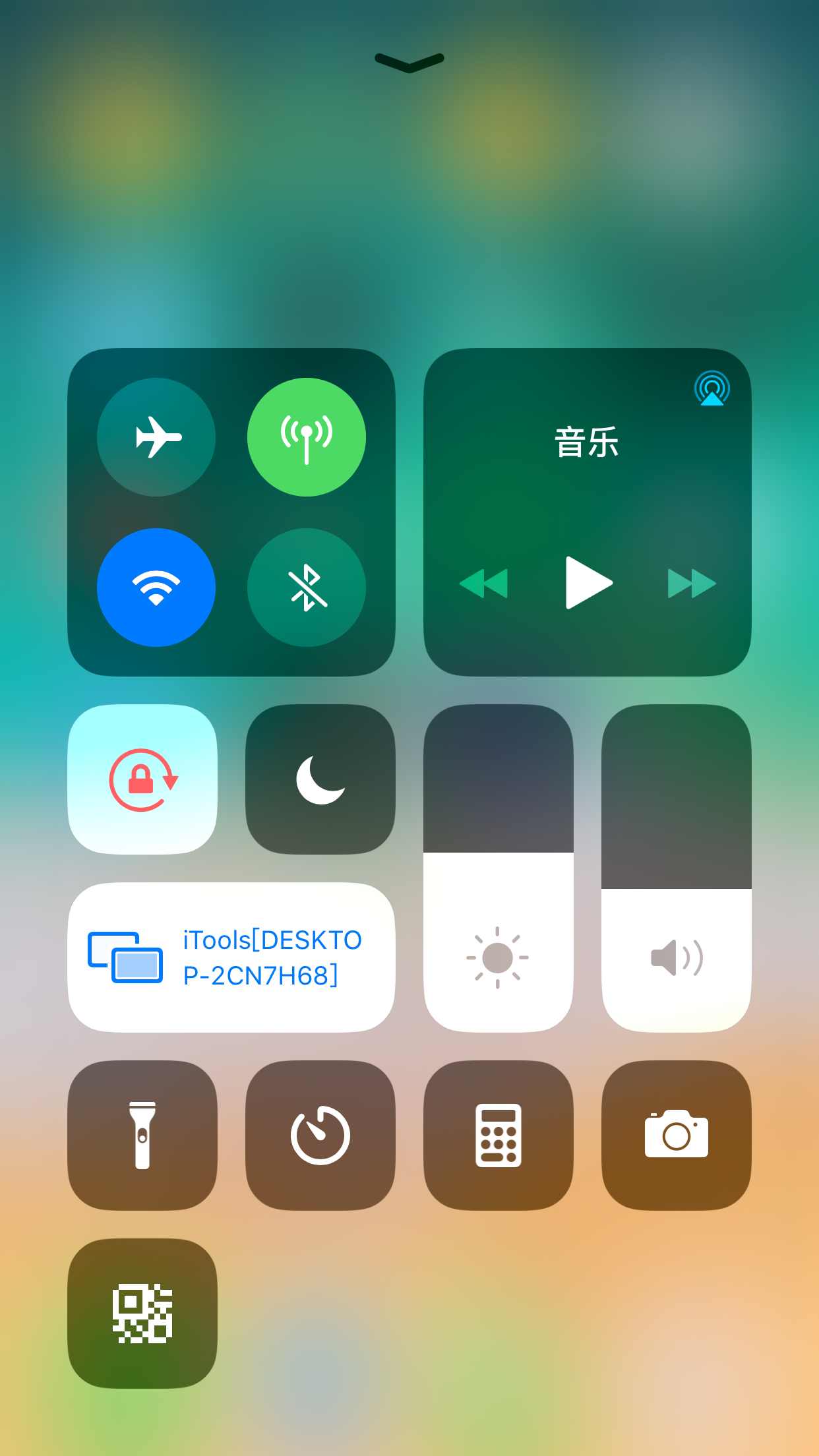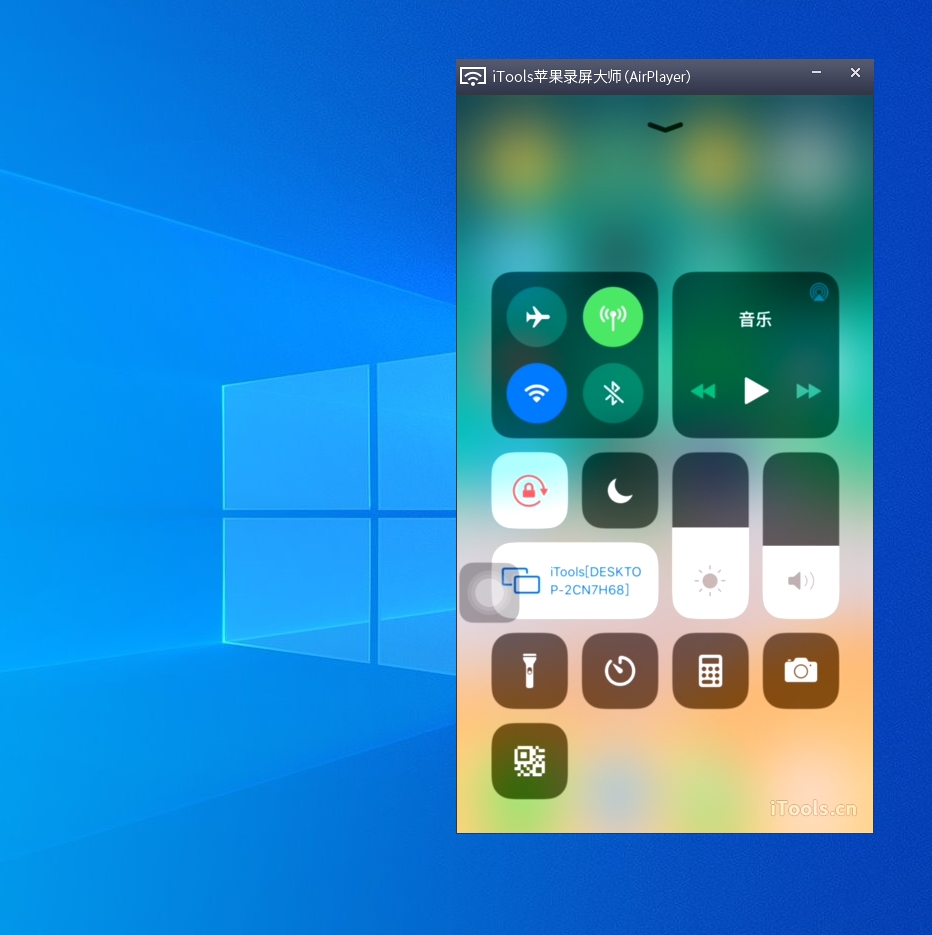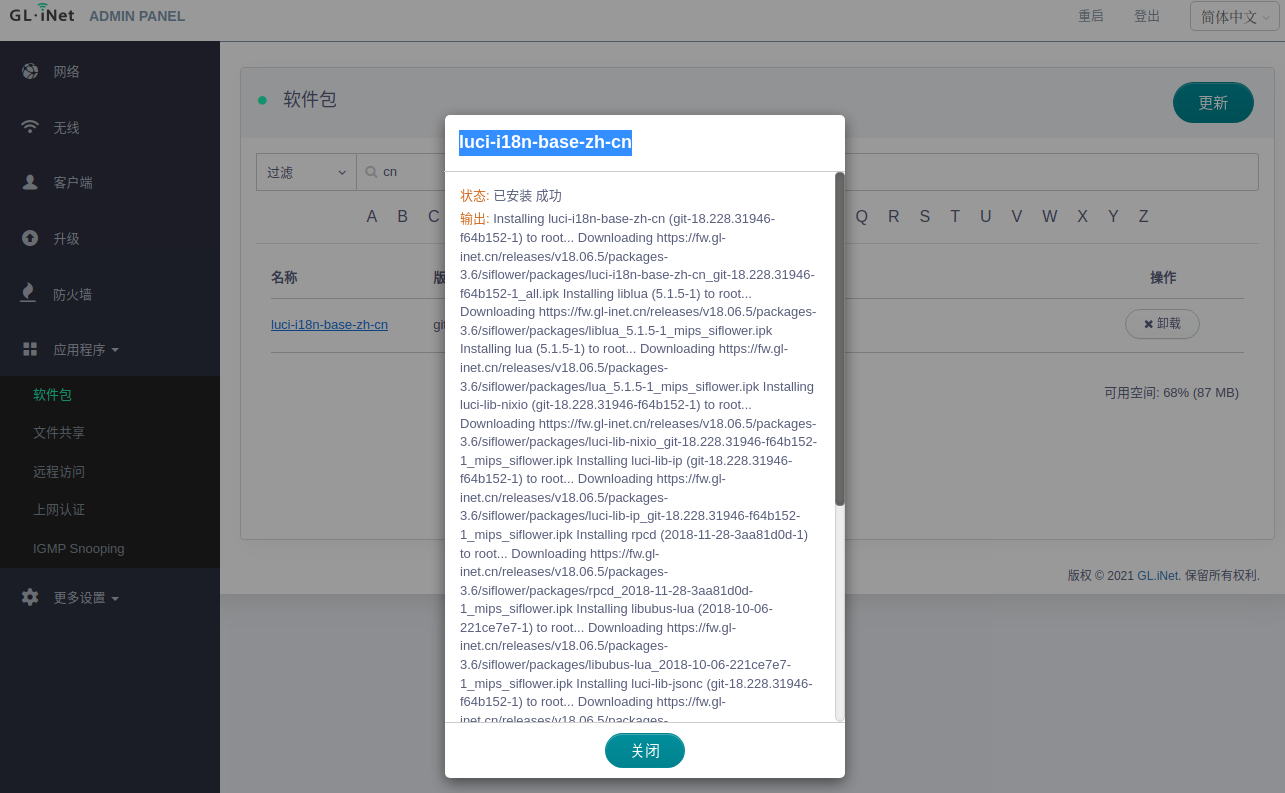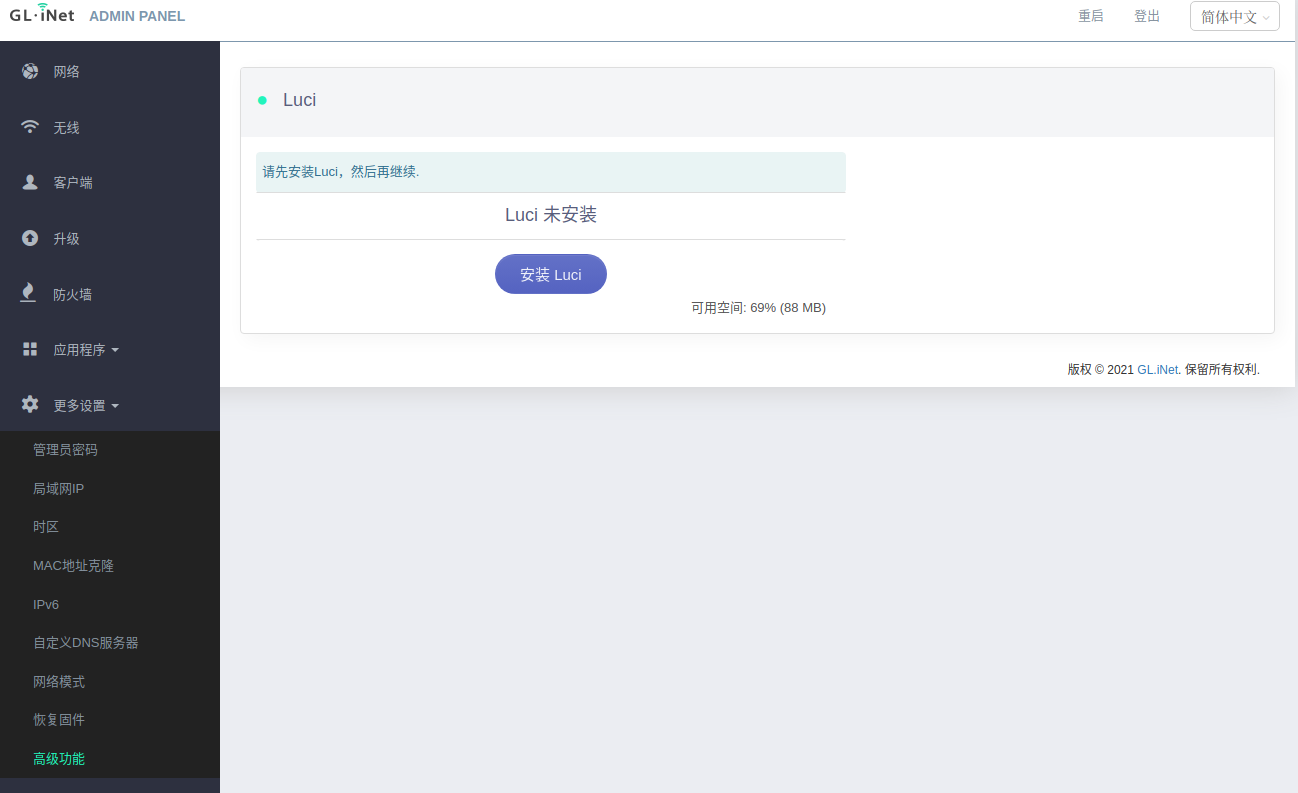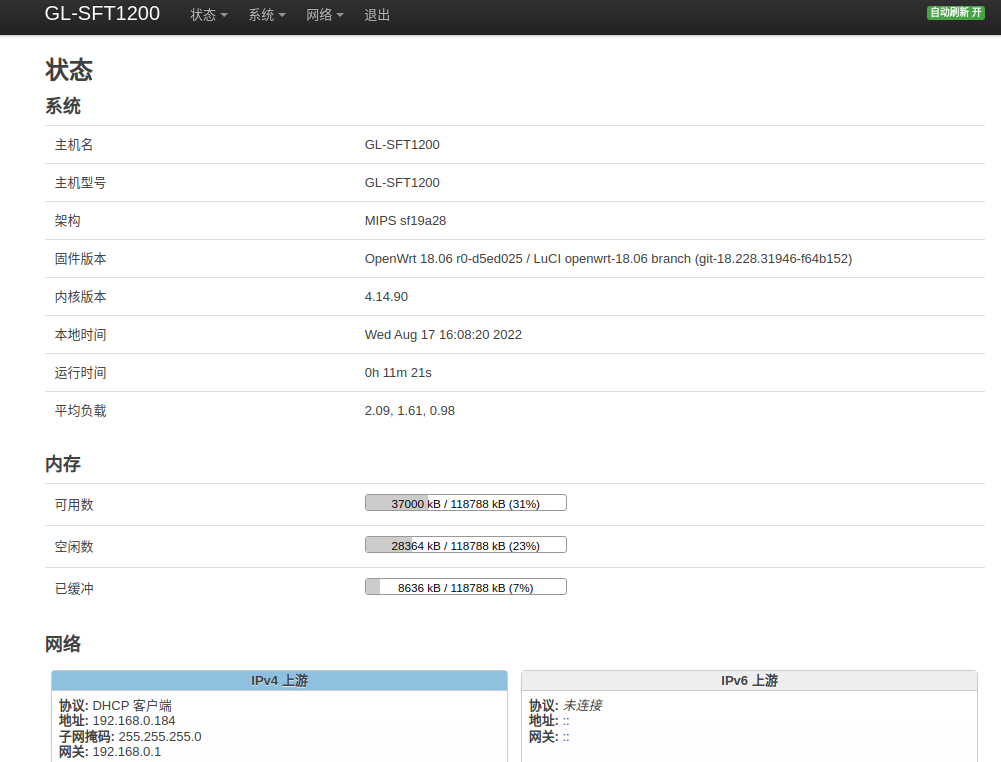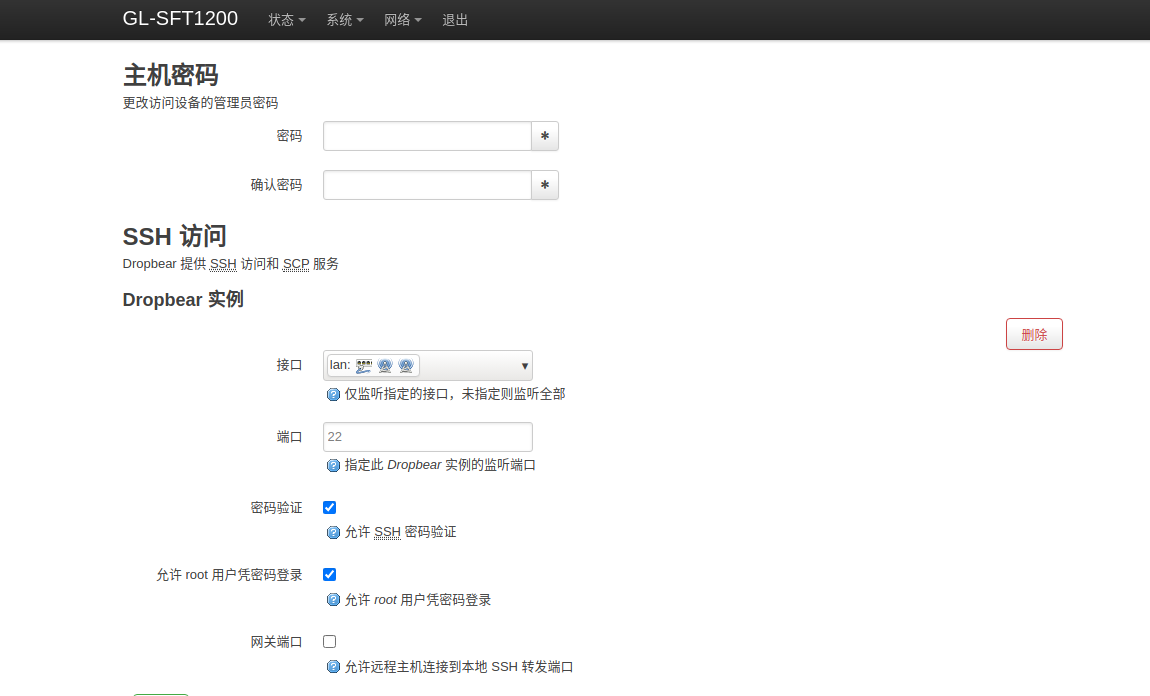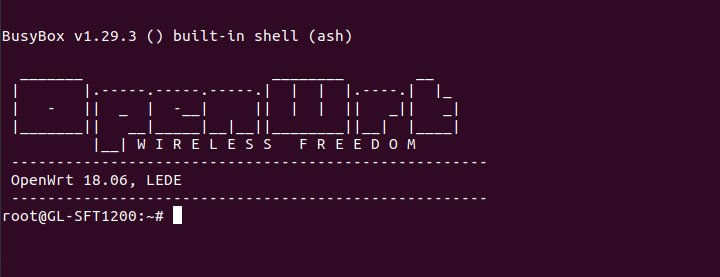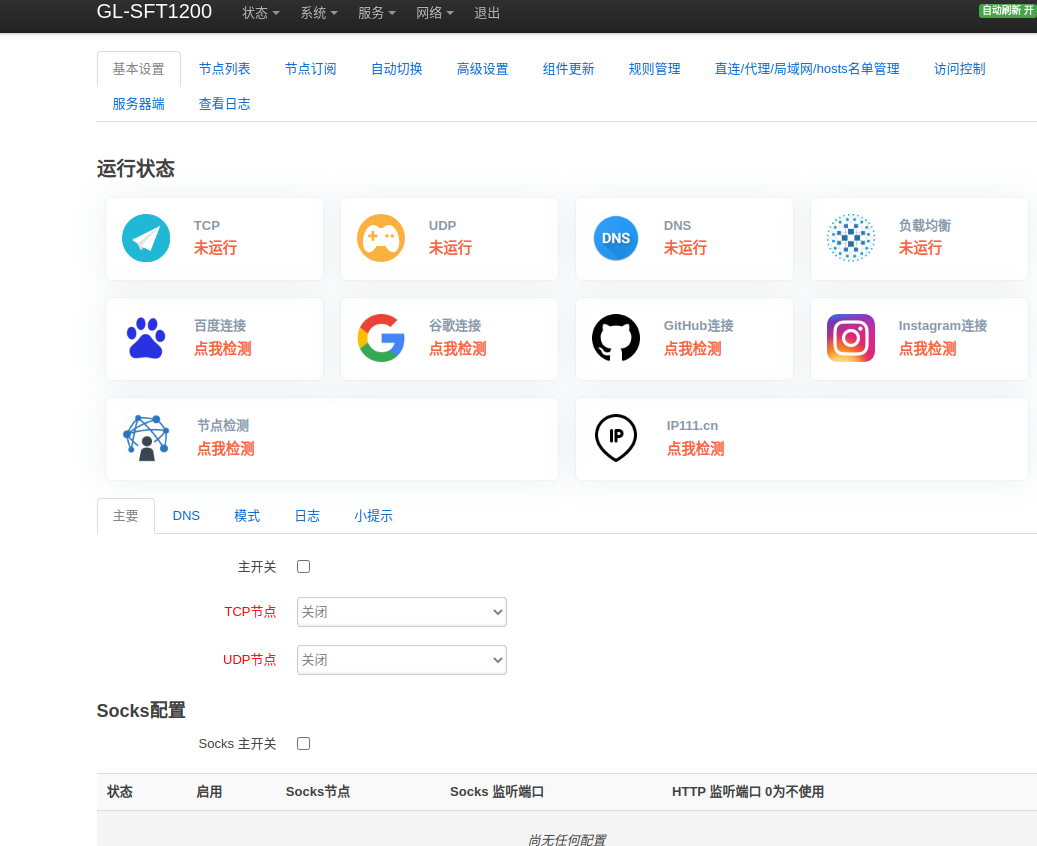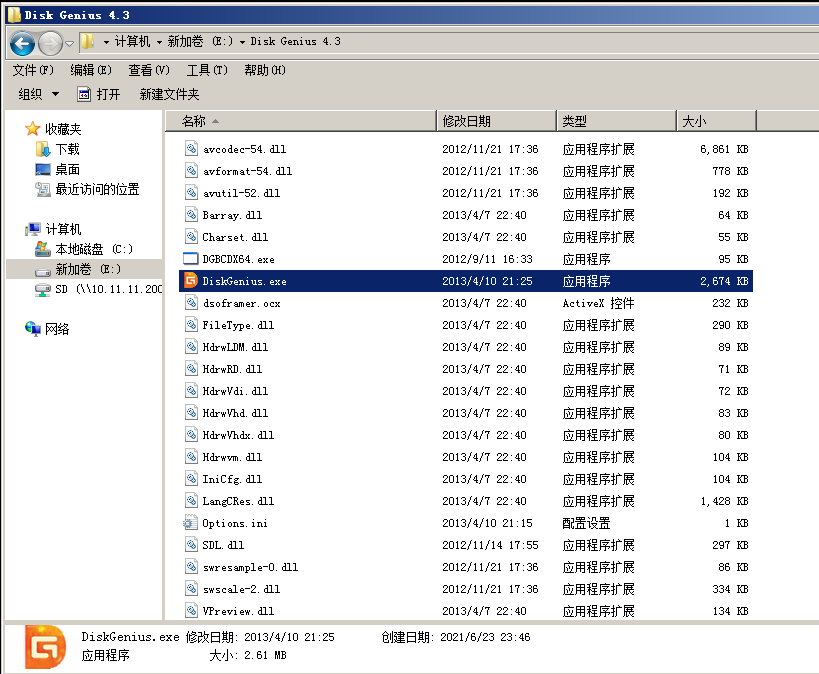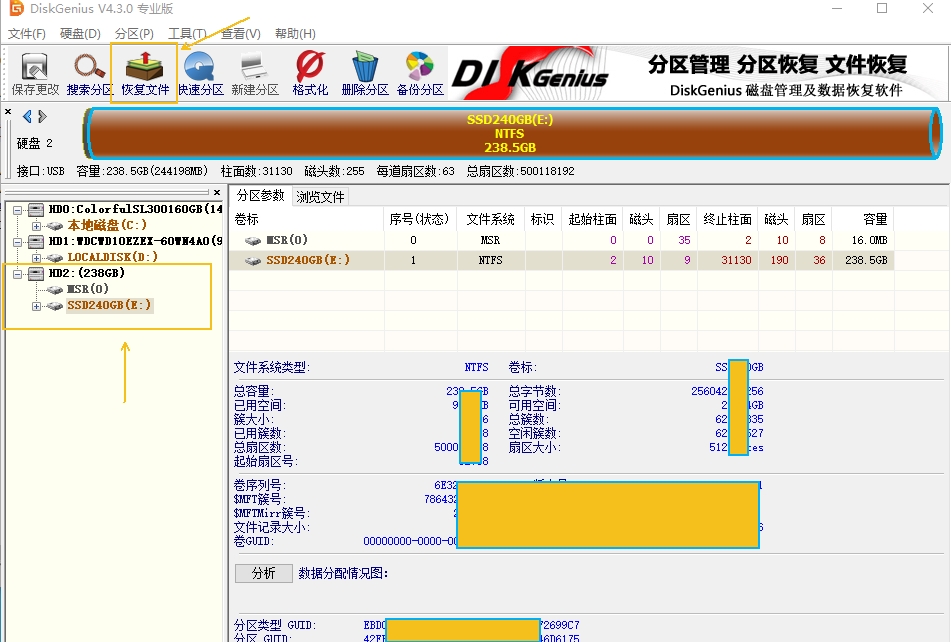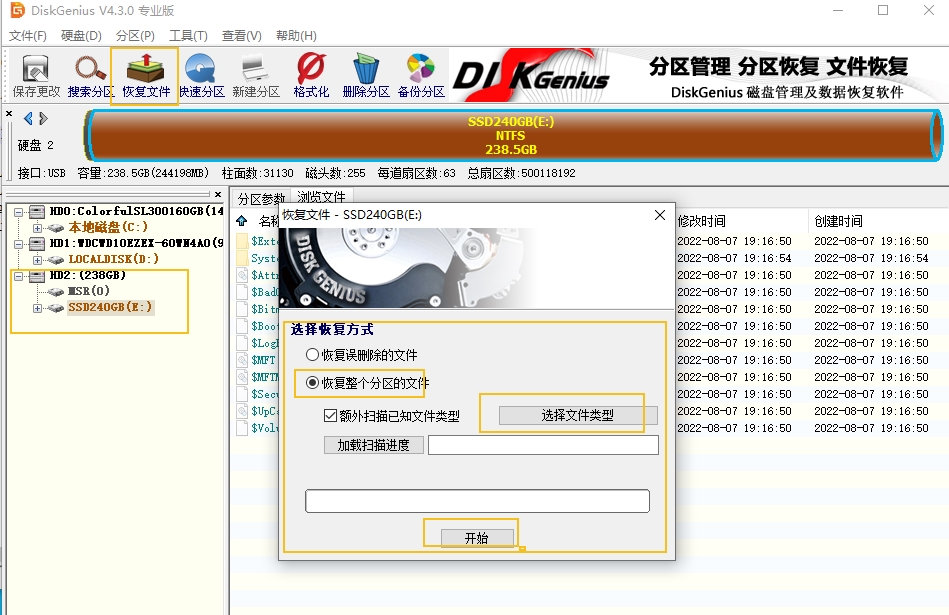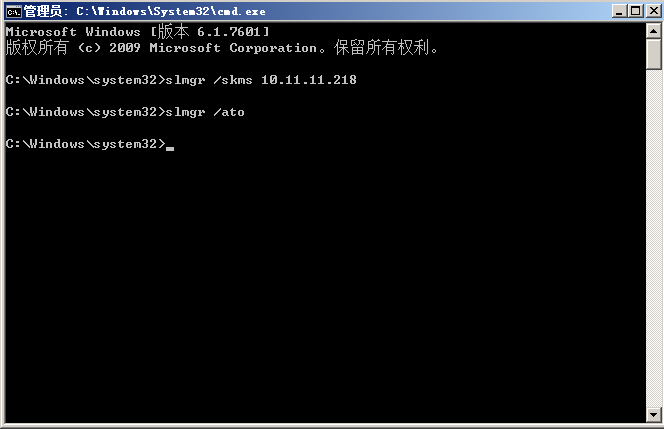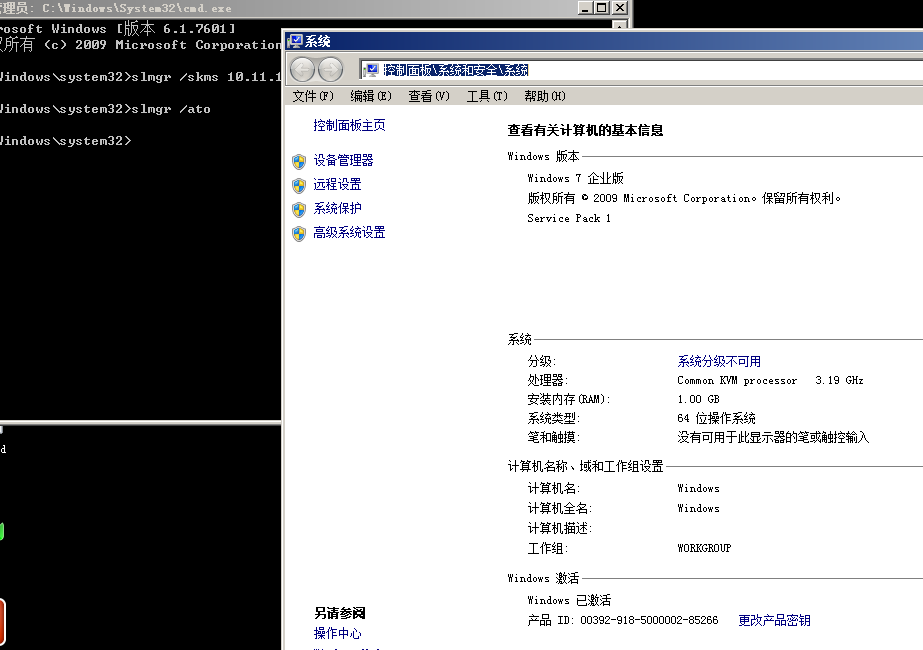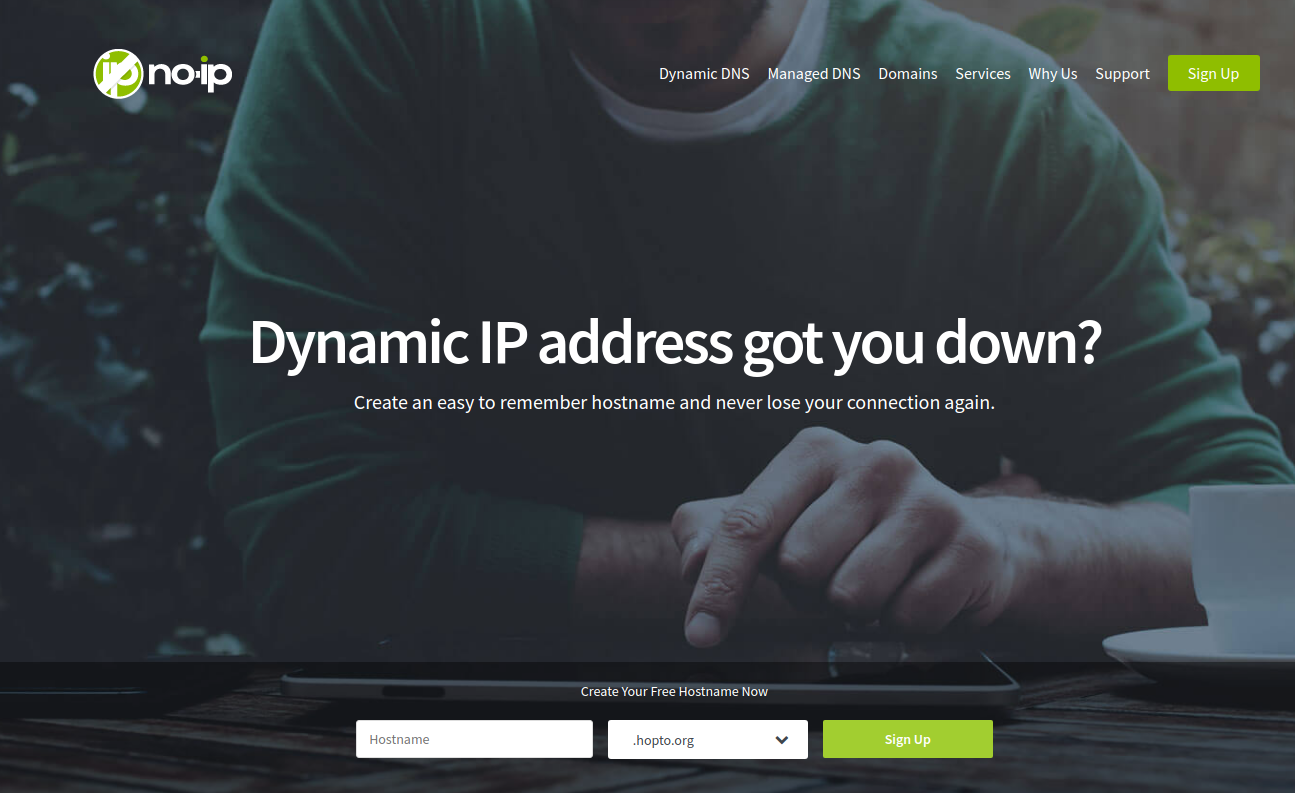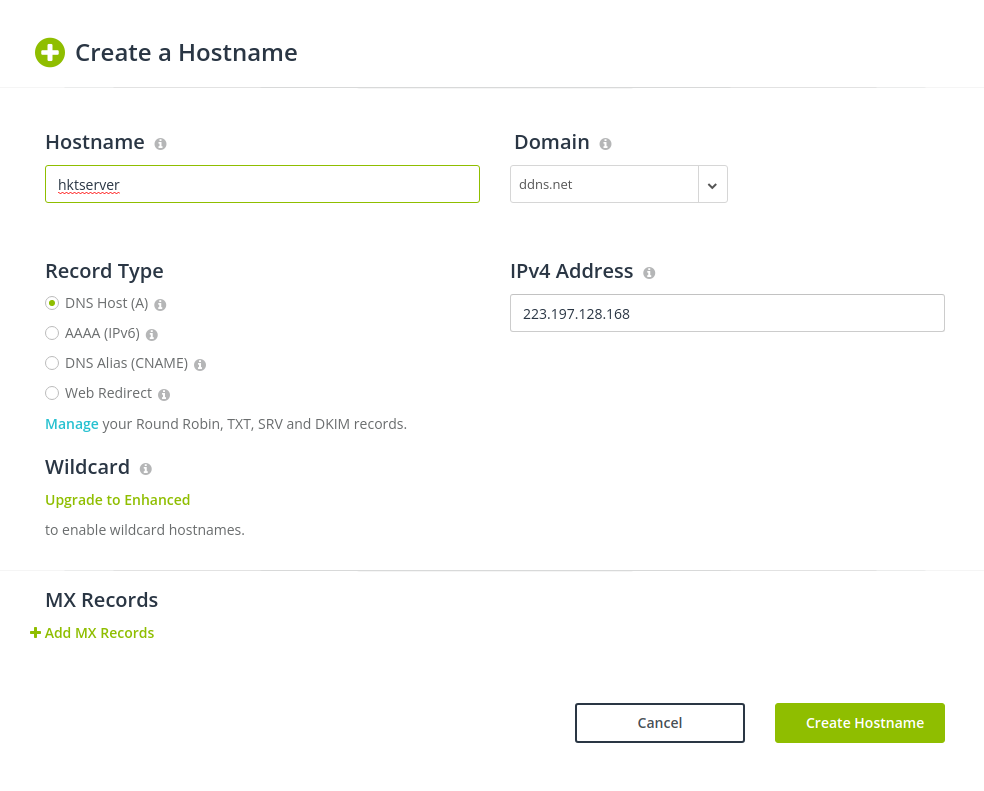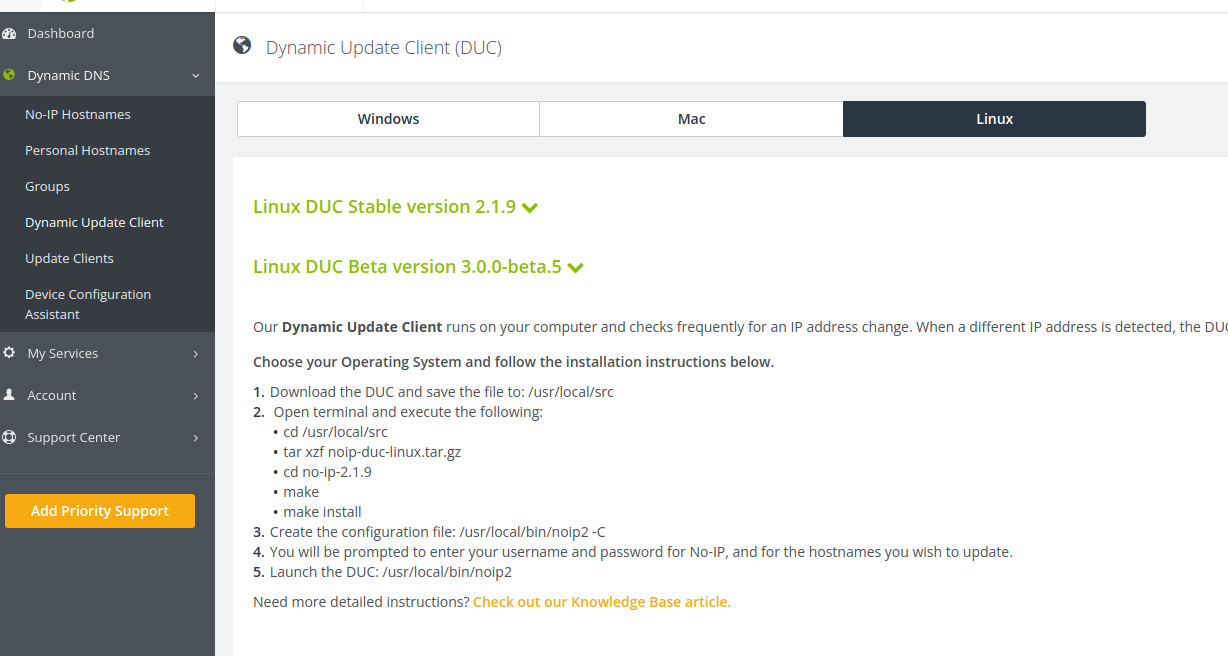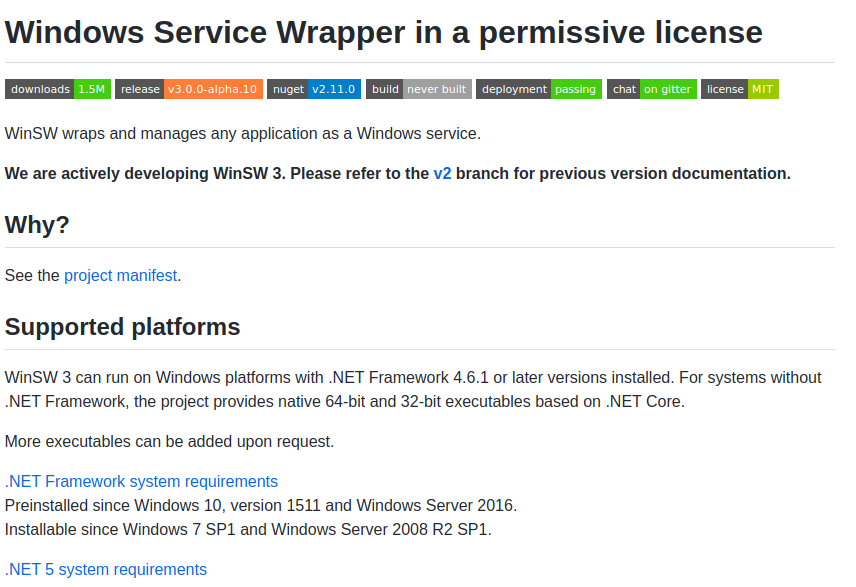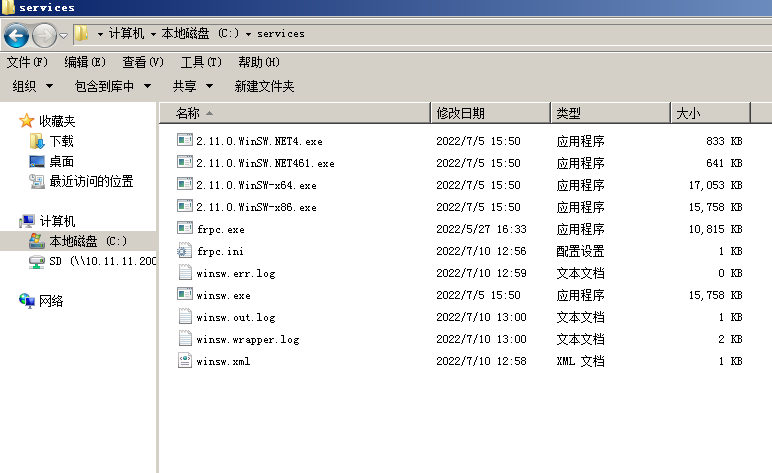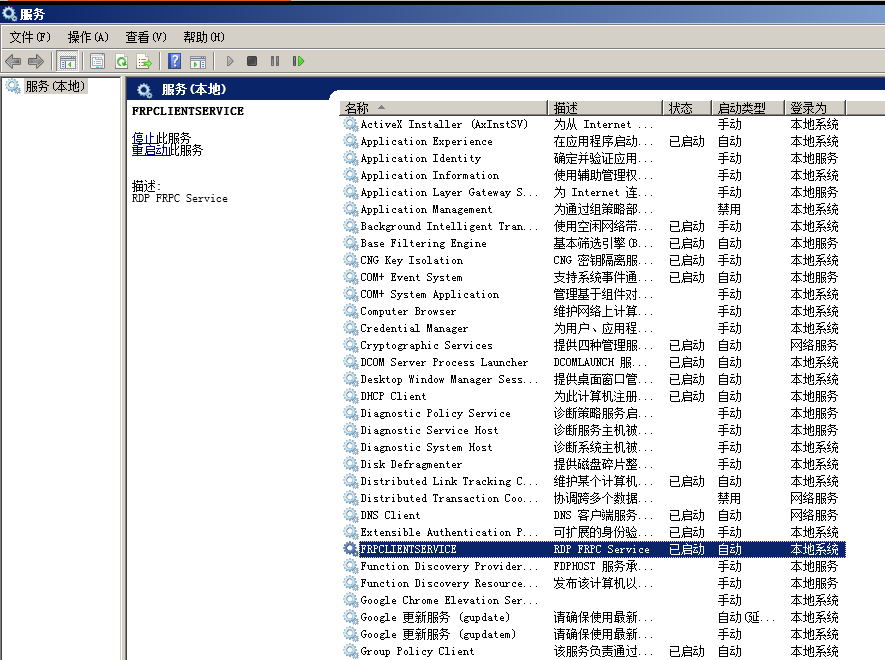段落1、需求说明
测速,一般推荐iperf3工具,但是,命令行的工具,不是所有人都喜欢的。这个时候,基于网页的speedtest测速页面,即可满足多平台,简易使用,方便手机设备测速的需要。
其实,是我买了一个WIFI6路由器,无线跑不到传说中的1200兆,我想要验证一下。
Wi-Fi 4(802.11n),最大频宽为40MHz,单流带宽最高为150Mbps
Wi-Fi 5(802.11ac),最大频宽支持80MHz和160MHz,单流带宽最高分别为433Mbps和867Mbps
Wi-Fi 6(802.11ax),最大频宽支持160MHz,单流带宽最高为1200Mbps
特别提醒
在中国,这1个信道可能还有一部分是跨越到动态频率选择(DFS)的信道。DFS是指城市中有很多天气雷达,这些雷达的频段也在5GHz。因此在使用DFS信道时,如果检测到雷达就要进行规避,而且信道有一段时间不能使用。在一个信道上,跨度太宽,对于双方都会造成很大的干扰
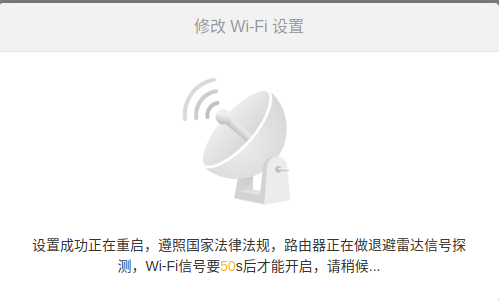
信道 36、40、44、48、52、56、60、64、149、153、157、161、165
因为这个项目提供了docker镜像的,可以最简单的docker方式拉起,体验一下。如果长期使用的,可以考虑基于命令的方式部署,更适合一些低内存的Linux环境。
它支持基本主流的几个浏览器,及其手机版本,故而,可以方便我们跑家里的WIFI测速

段落2、必要的环境和设备
1、家庭千兆网络
2、项目地址 https://github.com/librespeed/speedtest
3、家庭内,有一个Linux环境
4、手机设备一个
段落4、如果是docker方式部署
docker pull adolfintel/speedtest docker run -d --name speedtest_web -e TITLE=NetSpeed -e MODE=standalone -p 80:80 adolfintel/speedtest
段落5、如果是基于Linux传统方式部署
暂空
段落6、家用测速,对路由器性能测试
对于我买的一个WIFI6路由器,用电脑网线,测试的LAN口,基本可以千兆局域网跑满
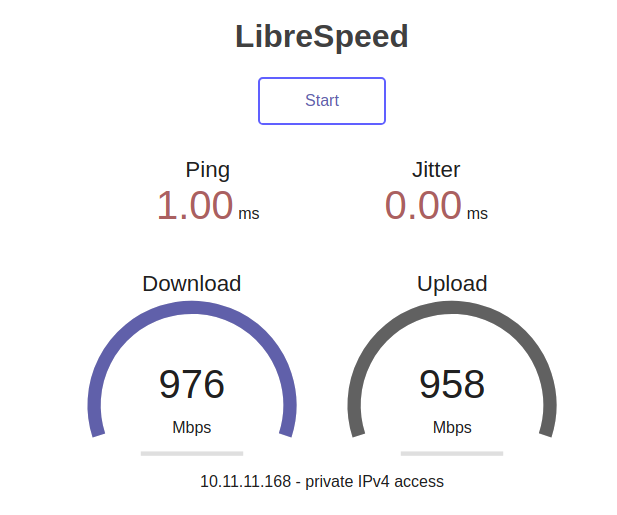
对于无线WIFI的5G信号,无线信号是36,频道是160/80/40/20MHz自适应。带宽只有367Mbps,查了一下,原来是我的手机不支持WIFI6。
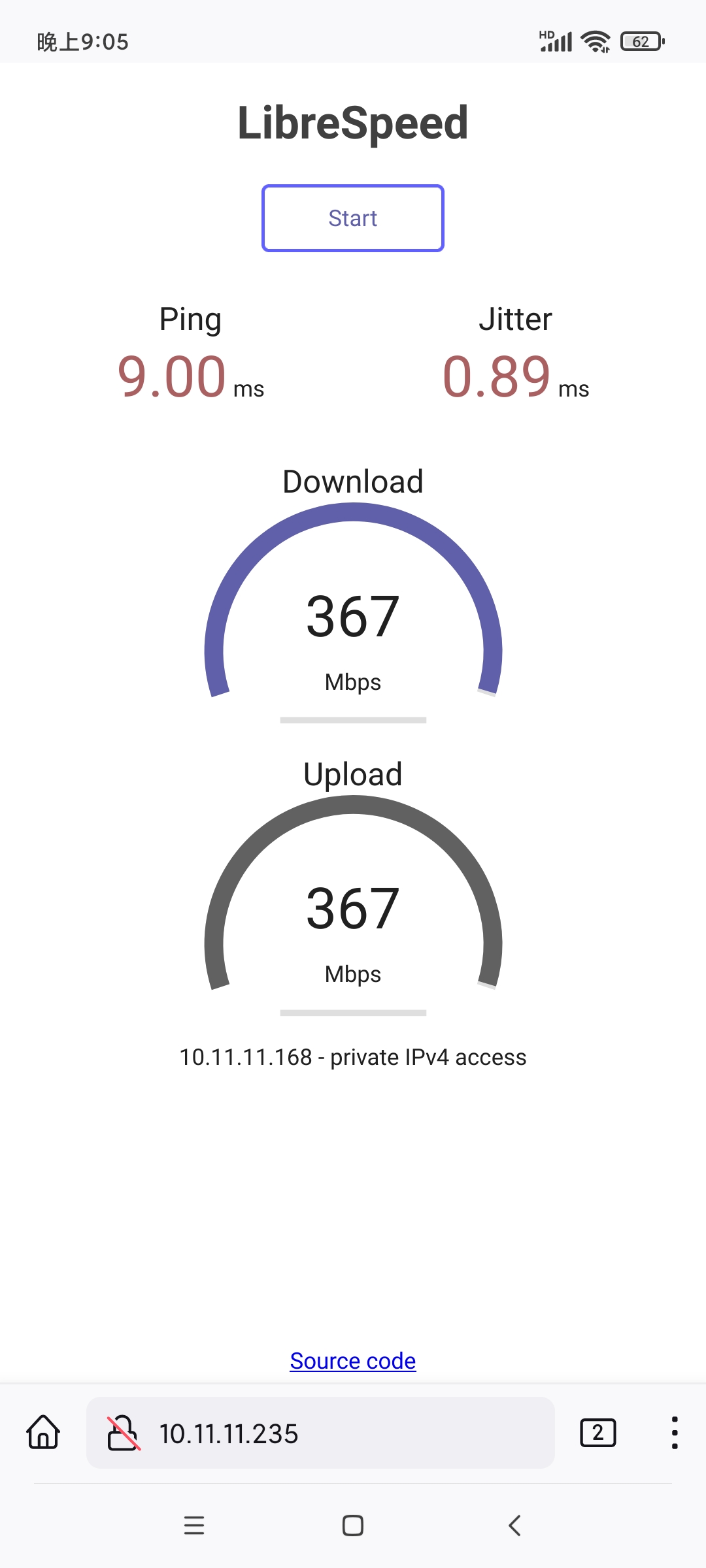
附录1、参考链接
https://github.com/librespeed/speedtest/blob/master/doc_docker.md